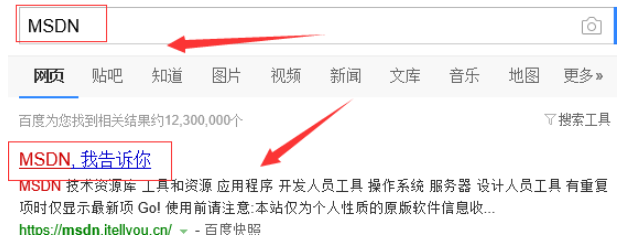
win7系统是一款非常具有人性化的操作系统,提高了我们对于电脑的使用效率,很多新手朋友简单熟悉一下也可快速上手。下面,我就给大家介绍一下32位win7系统的下载方法,希望能帮助到你
32位 win7系统如何下载呢?有些朋友电脑内存比较小,就询问小编下载32位win7系统的方法。其实下载win7系统的方法有很多,我给大家整理了两种下载微软官方32位win7系统的方法,赶紧来瞧瞧吧
win7 32位系统如何下载
方法一、
1、网页搜索msdn,点击官网进入
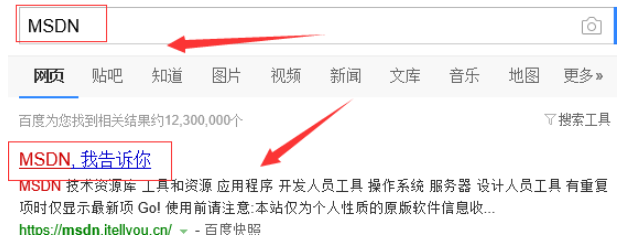
win7系统下载32位图-1
2、点击左侧的操作系统,选择下方的win7系统
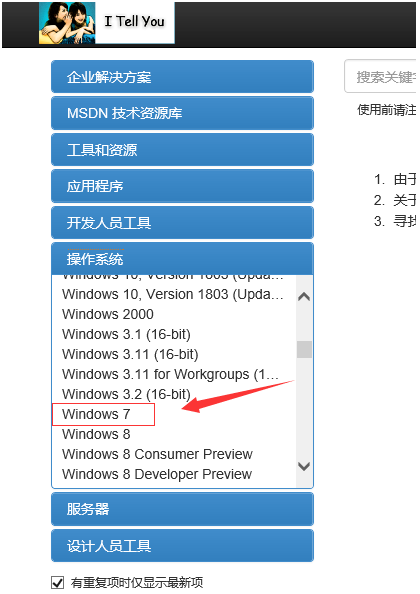
win7系统下载32位图-2
3、选择右侧的win7x86系统,点击详细信息
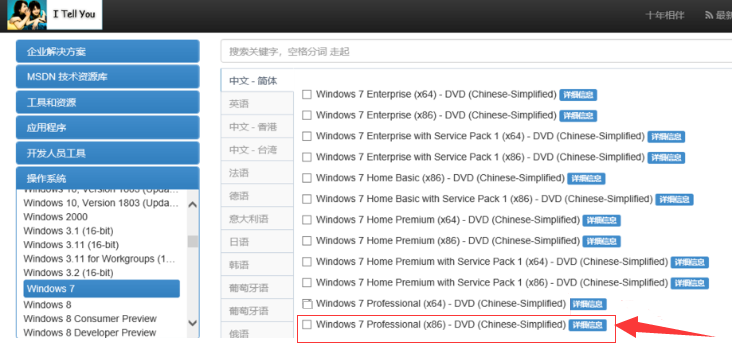
win7系统下载32位图-3
4、复制下面出现的ed2k下载链接
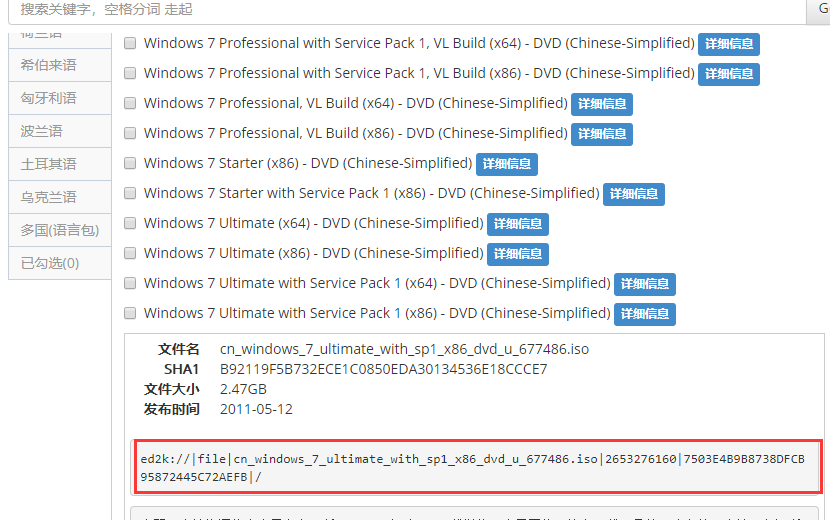
win7图-4
5、打开迅雷下载工具,点击新建,粘贴下载地址,点击立即下载即可
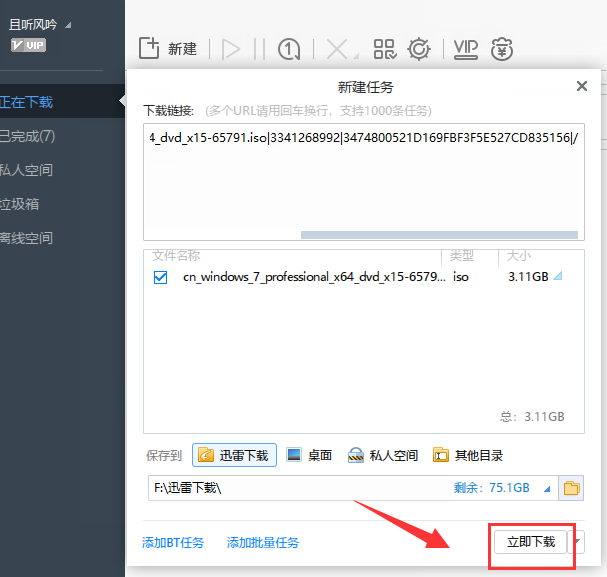
系统图-5
方法二、
1、点击进入小白重装系统官网:http://www.01xitong.com/

32位图-6
2、下拉页面,看到微软官方下载,选择32位的win7系统,点击迅雷下载
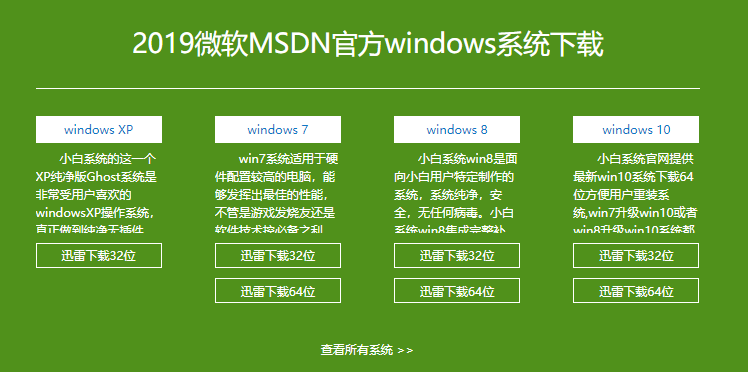
win7系统下载32位图-7
3、出现提示窗口,打开迅雷点击立即下载就可以直接下载微软官方版本的32位win7系统了
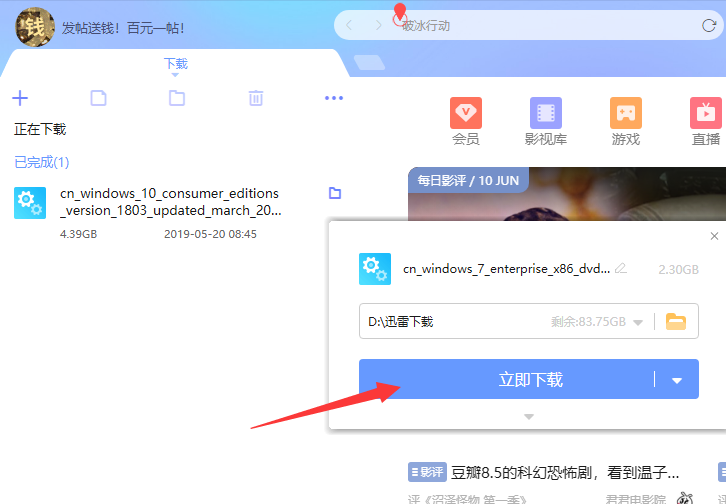
win7图-8
以上就是win7 32位系统的下载方法了,希望能帮助到你




